华为作为全球领先的智能手机制造商之一,推出了全新的鸿蒙系统,以提供更好的用户体验和性能。如果你是一位华为手机用户,并且想要尝试升级鸿蒙系统,那么本文将为你提供详细的教程和步骤,帮助你轻松完成系统的升级。
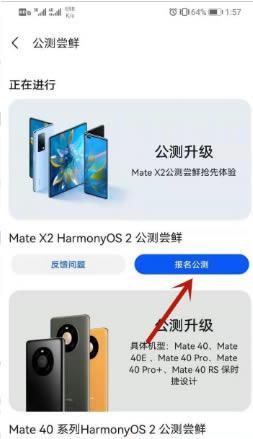
1.确认手机型号和鸿蒙系统支持:我们需要确认自己的华为手机型号,以及该型号是否支持鸿蒙系统升级。

2.备份手机数据:在进行任何系统升级之前,务必备份手机中的重要数据和文件,以防意外情况导致数据丢失。
3.连接到稳定的Wi-Fi网络:确保你的手机已连接到一个稳定的Wi-Fi网络,以便下载和安装鸿蒙系统时不会出现网络问题。
4.打开设置菜单:在手机主屏幕上找到并点击“设置”图标,进入手机设置界面。
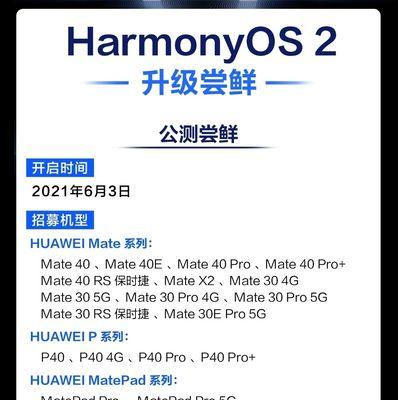
5.找到“系统与更新”选项:在设置界面中向下滑动,找到“系统与更新”选项并点击进入。
6.点击“软件更新”:在“系统与更新”界面中找到“软件更新”选项,并点击进入。
7.检查系统更新:在“软件更新”界面中,点击“检查更新”按钮,系统将自动检测是否有可用的鸿蒙系统升级。
8.下载鸿蒙系统:如果有可用的鸿蒙系统升级,点击“下载并安装”按钮开始下载新系统。
9.等待下载完成:根据你的网络速度,下载时间可能会有所不同,请耐心等待下载完成。
10.安装鸿蒙系统:下载完成后,系统将自动开始安装新的鸿蒙系统,手机会自动重启。
11.等待安装完成:在安装过程中,请不要关闭手机或进行其他操作,耐心等待安装完成。
12.设置个人偏好:安装完成后,系统将引导你进行个人设置,包括语言、日期、账户等偏好设置。
13.恢复备份数据:完成个人设置后,你可以选择恢复之前备份的数据和文件,使手机回到升级前的状态。
14.熟悉新系统功能:鸿蒙系统升级完成后,你可以通过探索新系统的各种功能和改进,更好地利用你的华为手机。
15.欣赏全新体验:现在,你已经成功升级了华为手机的鸿蒙系统,尽情享受全新的用户体验和性能提升吧!
通过本文的教程和步骤,我们详细介绍了如何将华为手机升级到鸿蒙系统。升级系统可以带来更好的性能和用户体验,但在操作前务必备份手机数据,并确保连接到稳定的Wi-Fi网络。希望本文能够帮助到华为手机用户顺利完成系统升级,并享受全新的鸿蒙系统带来的优势。
标签: #华为手机









